Izvoz wiki sajta u OneNote beležnicu u usluzi Microsoft Teams
Teams iznajmljiva podršku za Wiki. Možete da nastavite da pristupate postojećim wiki stranicama i da ih uređujete, ali ne možete da kreirate nove wiki stranice na Teams kanalima. Klijenti koji imaju omogućen OneNote uskoro u uslugama Teams i Microsoft 365 moći će da izvezu wiki sadržaj u OneNote.
OneNote pruža sledeće mogućnosti:
-
Saradnja na kanalu tima
-
Vidljivost svih beležaka kanala na jednom mestu organizovanih u okviru jedne OneNote beležnice
-
Bogate funkcije za uređivanje, kao što su kucanje, beleške napisane perom, isticanje i prilozi datoteka
-
Mogućnost korišćenja bilo koje platforme za opoziv i pretraživanje beležaka kanala u okviru programa OneNote
Samo su beležnice uskladištene u sistemu SharePoint ili OneDrive for Business podržane u usluzi Teams.
U ovom članku
Omogućavanje programa OneNote
Informacije o tome kako da omogućite OneNote potražite u članku Vodič za primenu za OneNote. Ako kanal ima karticu Beleške, tu karticu možete vratiti u prethodno stanje tako što ćete pratiti korake ovde.
Izvoz wiki sajta u OneNote
Ova opcija je dostupna samo za standardne kanale.
-
U usluzi Teams idite na bilo koji kanal koji ima wiki sajt koji želite da izvezete.
-
Na kartici Wiki izaberite stavku Preuzimanje detalja >Izvoz u beleške > Završi.
-
Idite na karticu Beleške da biste pristupili sadržaju.
-
Svaka kartica bivše wiki lokacije sada je odeljak OneNote beležnice.
-
Svaka stranica bivše wiki lokacije sada je stranica u odeljku OneNote beležnice.
-
Nakon izvoza, možete da odete na karticu Beleške da biste sarađivali pomoću programa OneNote na Teams kanalu. Verzija vašeg wiki sajta samo za čitanje će za sada biti dostupna na kartici Wiki.
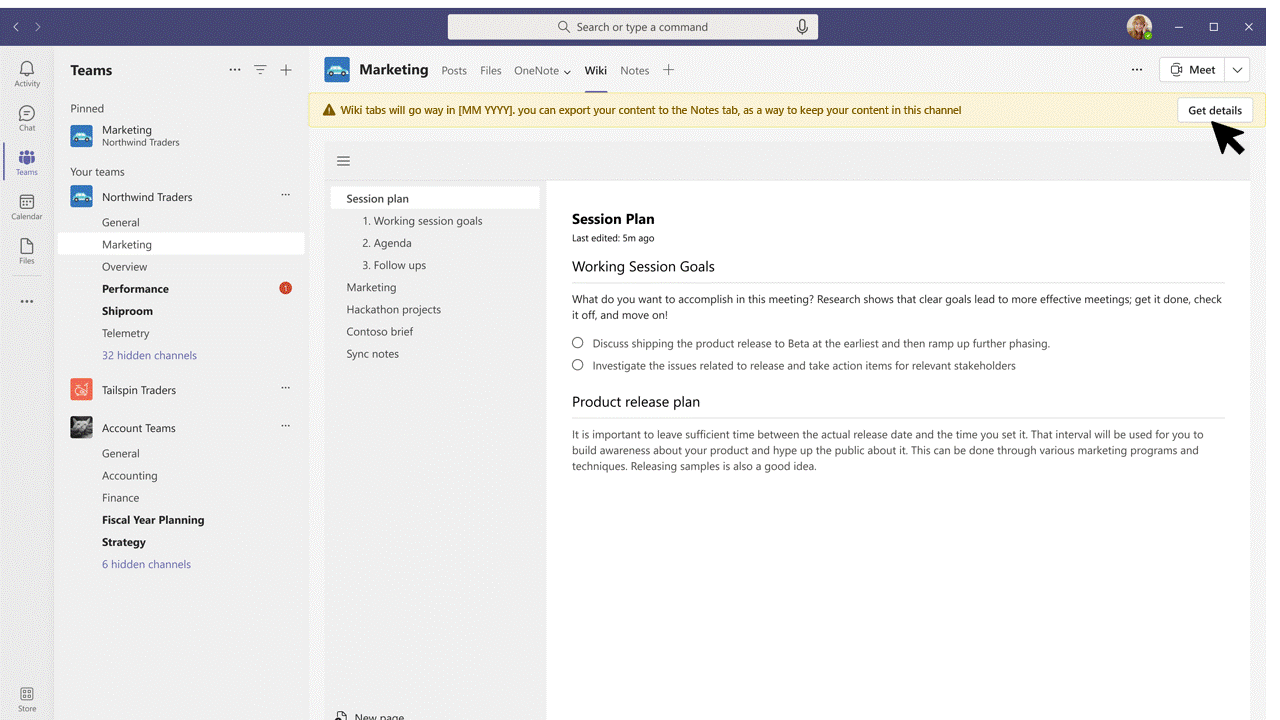
Saradnja na Teams kanalu OneNote
Ova opcija je dostupna samo za standardne kanale.
-
U usluzi Teams idite na bilo koji kanal koji ima beležnicu kojoj želite da pristupite.
-
Idite na karticu Beleške i izaberite ikonu Prikaži

-
Kreirajte novi odeljak i dajte mu isto ime kao Teams kanalu.
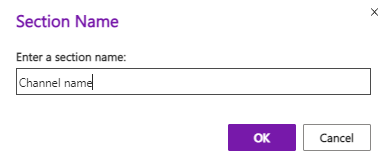
-
U odeljku kreirajte stranicu, imenujte je i počnite da hvatate beleške.
-
Da biste dodali još stranica u odeljak kanala, idite u okno za navigaciju beležnice (

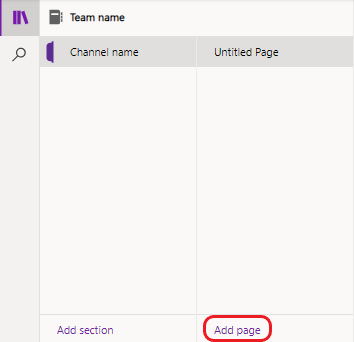
Dodavanje prethodno uklonjene kartice "Beleške"
Ako standardni kanal ima karticu Beleške , možete je ponovo dodati.
-
U usluzi Teams idite na kanal kojem želite ponovo da date OneNote funkcionalnost.
-
Na traci sa karticama na vrhu izaberite stavku Dodaj karticu

-
Izaberite pločicu OneNote . Otvoriće se prozor programa OneNote.
-
Izaberite podrazumevanu beležnicu za tim, a zatim izaberite stavku Sačuvaj. Druga mogućnost je da proširite podrazumevanu beležnicu tima i izaberete određeni odeljak ili stranicu za povratak.
Napomena: Preporučujemo da koristite ime kanala kao odgovarajuće ime odeljka. Podudaranje imena će izbeći zabunu za druge osobe koje pristupe beležnici.
Preimenovanje postojeće kartice
Opcionalno, možete da preimenujete postojeću karticu da biste je ponovo namenili za OneNote na standardnom kanalu .
-
U usluzi Teams idite na kanal za koji želite da koristite OneNote.
-
Na traci sa karticama u vrhu kliknite desnim tasterom miša na karticu koju želite da preimenujete.
-
Izaberite stavku Preimenuj da biste otvorili dijalog Preimenovanje .
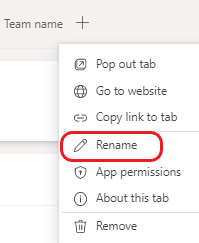
-
Otkucajte novo ime za karticu i izaberite stavku Sačuvaj.
Povezivanje sa postojećom beležnikom, odeljkom ili stranicom
Možete da se povežete sa postojećom beležnikom, odeljkom ili stranicom na standardnom kanalu .
-
U usluzi Teams idite na kanal na koji želite da povežete postojeću beležnicu, odeljak ili stranicu.
-
Na traci sa karticama na vrhu izaberite stavku Dodaj karticu

-
Izaberite pločicu OneNote . Pojaviće se prozor programa OneNote.
-
Izaberite stavku Nalepi OneNote vezu.
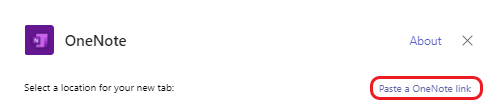
-
U polju URL nalepite vezu do beležnice, odeljka ili stranice i izaberite stavku Sačuvaj.
Najčešća pitanja o zastarevanju wiki sajta
Koja je vremenska osa za ukidanje Viki?
Wiki će biti povučen u sledećim fazama:
1. faza: Objavljeno (oktobar 2023. za GCC, GCCH i DoD)
Korisnici neće moći da kreiraju nove wiki stranice, ali će moći da pristupe – tj. čitaju i pišu za – svoje postojeće wiki stranice. Korisnici takođe mogu da izvezu sadržaj u OneNote. Kada korisnik to uradi, Wiki verzija će biti samo za čitanje.
Nakon izvoza, svaka wiki stranica na kanalu pojaviće se kao zaseban odeljak u programu OneNote, a svaka wiki stranica će biti zasebna OneNote stranica.
2. faza: Rano oktobar 2023. (novembar 2023. za GCC, GCCH i DoD)
U ovoj fazi, kartice wiki kanala više neće biti podržane. Korisnici će i dalje moći da pristupe sadržaju u wiki aplikaciji, to jesti, da čitaju i pišu. Lako ćete se kretati sa zastarelih kartica "Wiki " kanala do aplikacije Wiki. Korisnici će takođe moći da izvezu sadržaj u OneNote. Kao i u 1. fazi, više neće biti moguće kreirati nove wiki stranice.
3. faza: februar 2024. (april 2024. za GCC, GCCH i DoD)
Od ovog trenutka, ni kartice Wiki lokacije ni Wiki aplikacije neće biti dostupne putem usluge Teams. Korisnici više neće moći da izvoze svoje wiki stranice. Međutim, korisnici će i dalje moći da preuzmu wiki datoteke iz sistema SharePoint.
Mogu li masovno da izvozim wiki stranice?
Ne. Korisnici će morati da izvoze wiki sajtove jedan po jedan pomoću kartice Wiki .
Ko može da izveze wiki na karticu "Beleške"?
Svaki član tima koji ima mogućnost da doda ili ukloni karticu na kanalu može da izveze svoju wiki lokaciju.
Šta će se desiti sa wiki stranicama na privatnim kanalima?
Privatne wiki stranice kanala takođe će biti ukinute. Za razliku od standardnih kanala, neće biti iskustva migracije za privatne kanale, tako da će korisnici morati ručno da kopiraju sadržaj u OneNote.
Zašto je dugme "Preuzmi detalje" nevidljivo?
-
U slučaju da korisniku nedostaju neophodne dozvole za migraciju, to je verovatno zbog ograničenja koja je postavio vlasnik tima, koja su možda ograničila mogućnost članova tima da kreiraju, ažuriraju i uklanjaju kartice.
-
Migracija nije podržana funkcija za karticu Beleške sa sastanka i pokušaj izvršavanja takve radnje može dovesti do ograničenja ili grešaka.
-
Ako Wiki lokacija ne sadrži sadržaj, onda nema dostupnih informacija za migraciju.










